您好,登錄后才能下訂單哦!
您好,登錄后才能下訂單哦!
小編給大家分享一下VMware如何配置VMnet8網絡,希望大家閱讀完這篇文章之后都有所收獲,下面讓我們一起去探討吧!
1、NAT模式(VMnet8)可以實現虛擬機之間、虛擬機和主機之間以及虛擬機和外部的網絡通信;
2、虛擬機的IP只需要配置NAT網段中的IP,訪問外部host可以通過宿主機IP訪問。它不需要有外部網絡獨立的IP(即物理交換機網段中的IP);
3、虛擬機的網絡配置確定后,就可以很少變動。因為NAT配置不變,宿主機連接的網絡變化,不影響虛擬機。
1、關閉主機的防火墻(好像可以不用關閉)
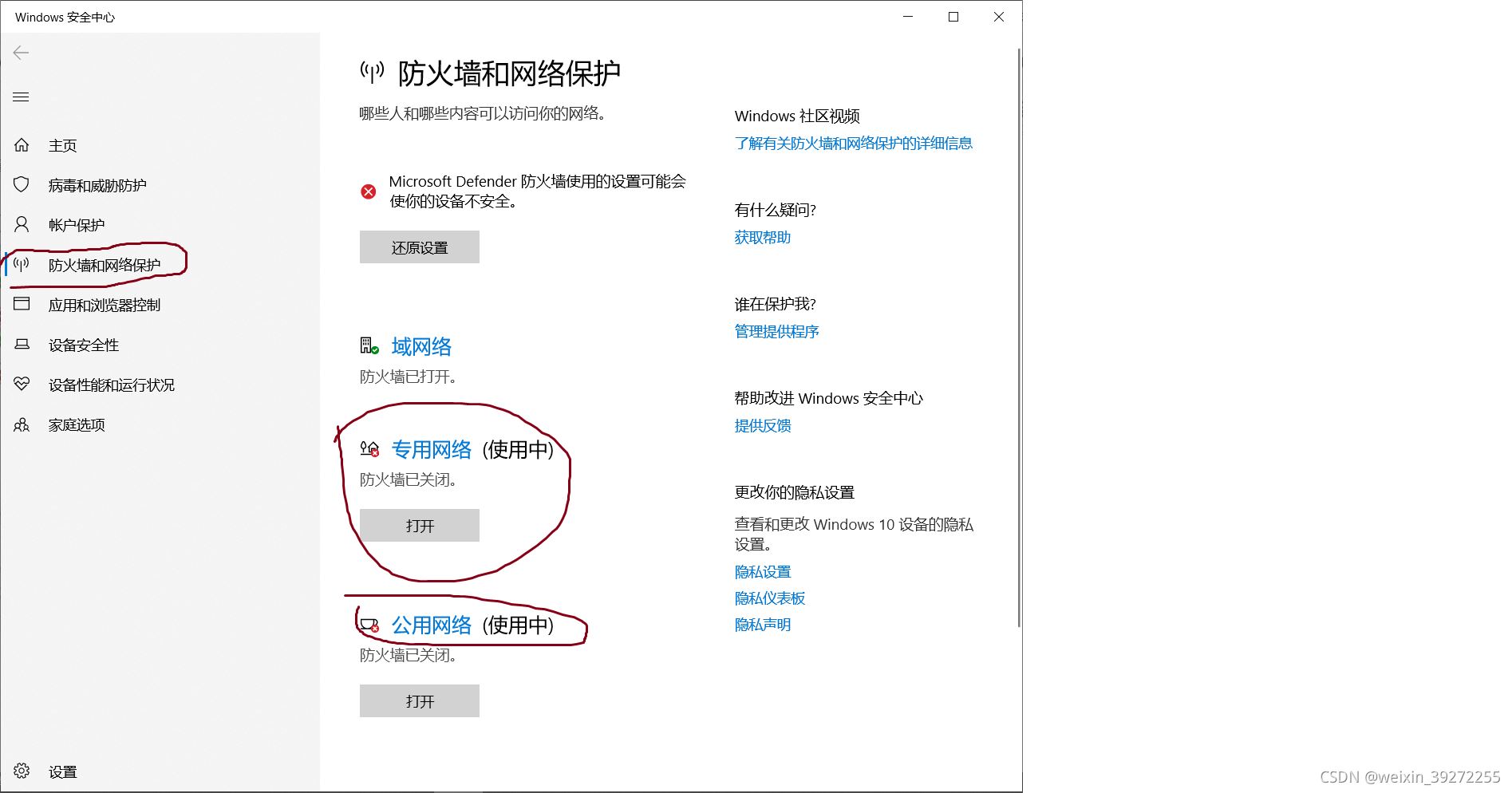
2、關閉虛擬機的防火墻
切換root用戶,輸入以下命令
centos7使用的防火墻不是iptables,而是firewalle
systemctl status firewalld.service查看防火墻狀態命令
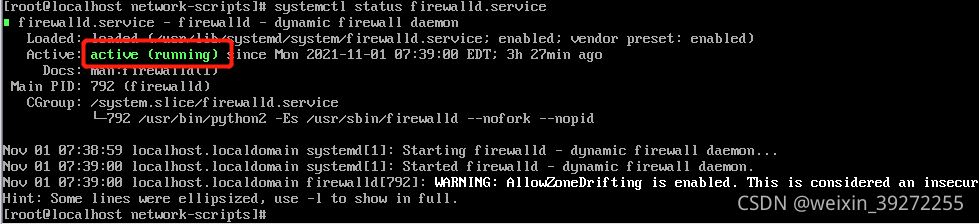
systemctl stop firewalld service關閉防火墻命令
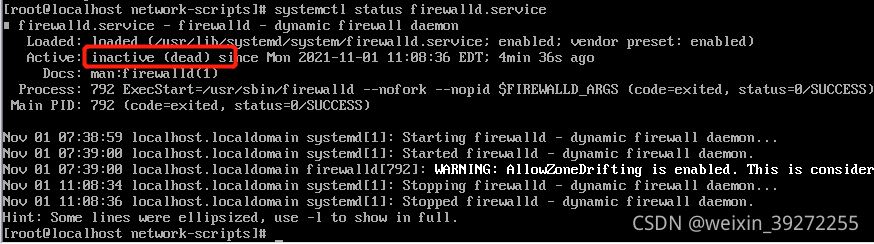
前面的方法,一旦重啟操作系統,防火墻就自動開啟了,應該執行下面的命令來設置才能永久關閉防火墻呢?
輸入命令:
systemctl disable firewalld.service,開機禁止防火墻服務器
systemctl enable firewalld.service,開機啟動防火墻服務器
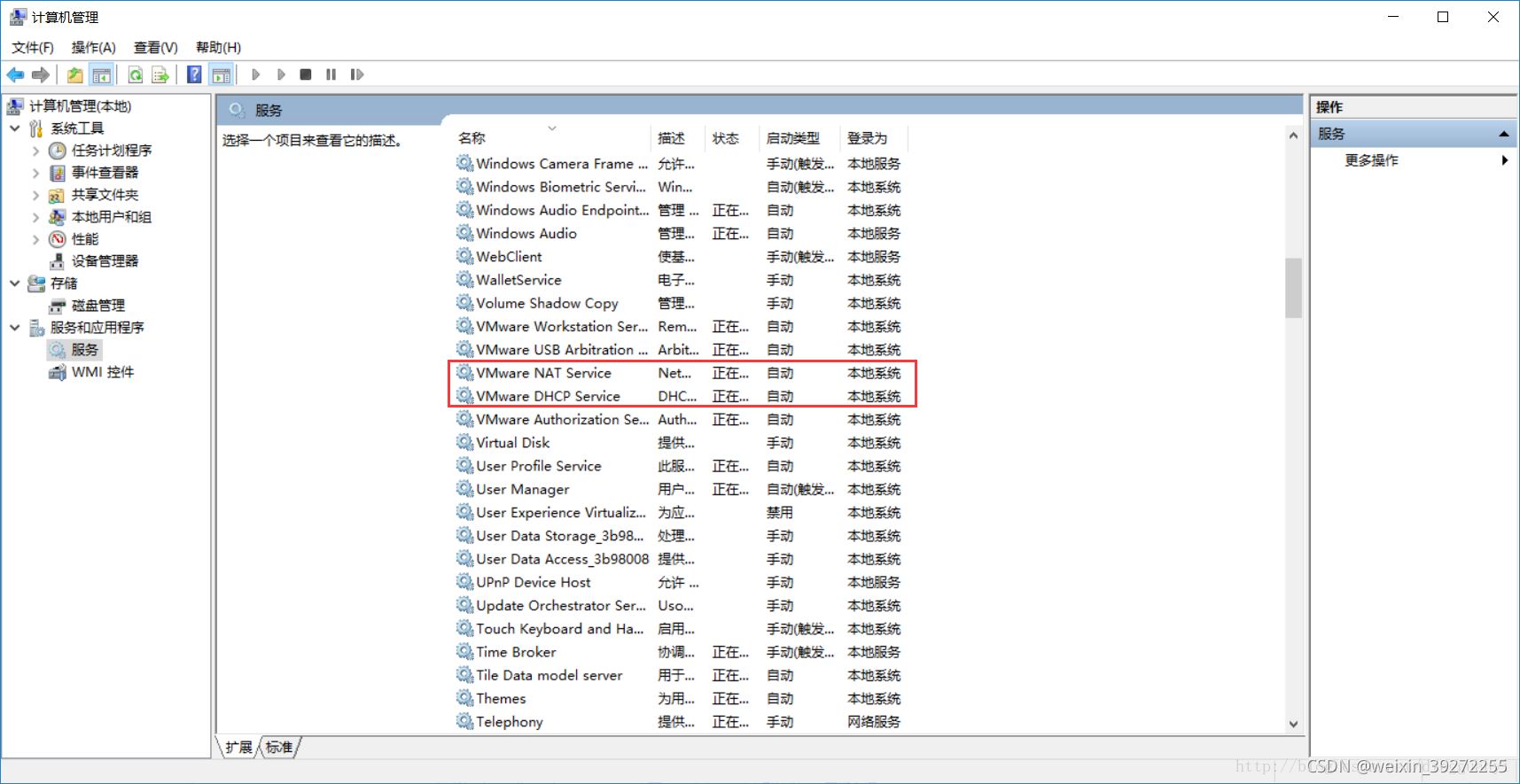
4.查看主機IP信息并記錄,打開CMD窗口,輸入以下命令
ipconfig -all
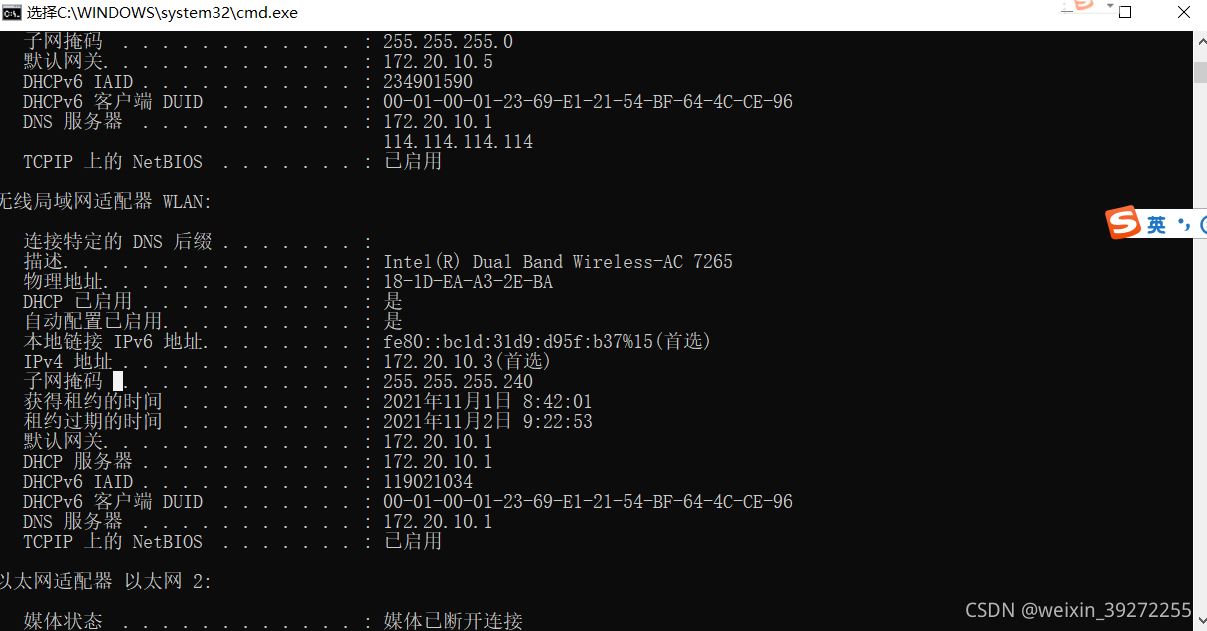
5、主機設置對VMnet8虛擬網卡的網絡共享
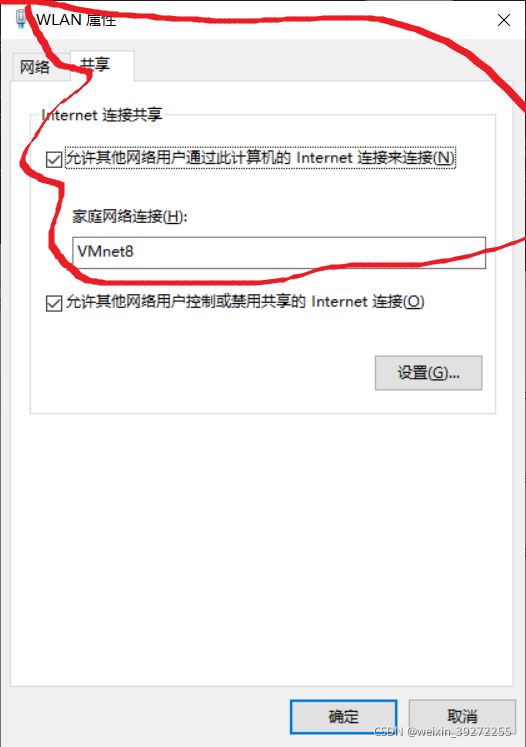
6、查看虛擬機NAT模式的默認配置(記錄IP網段、子網掩碼、網關,下一步配置時使用)
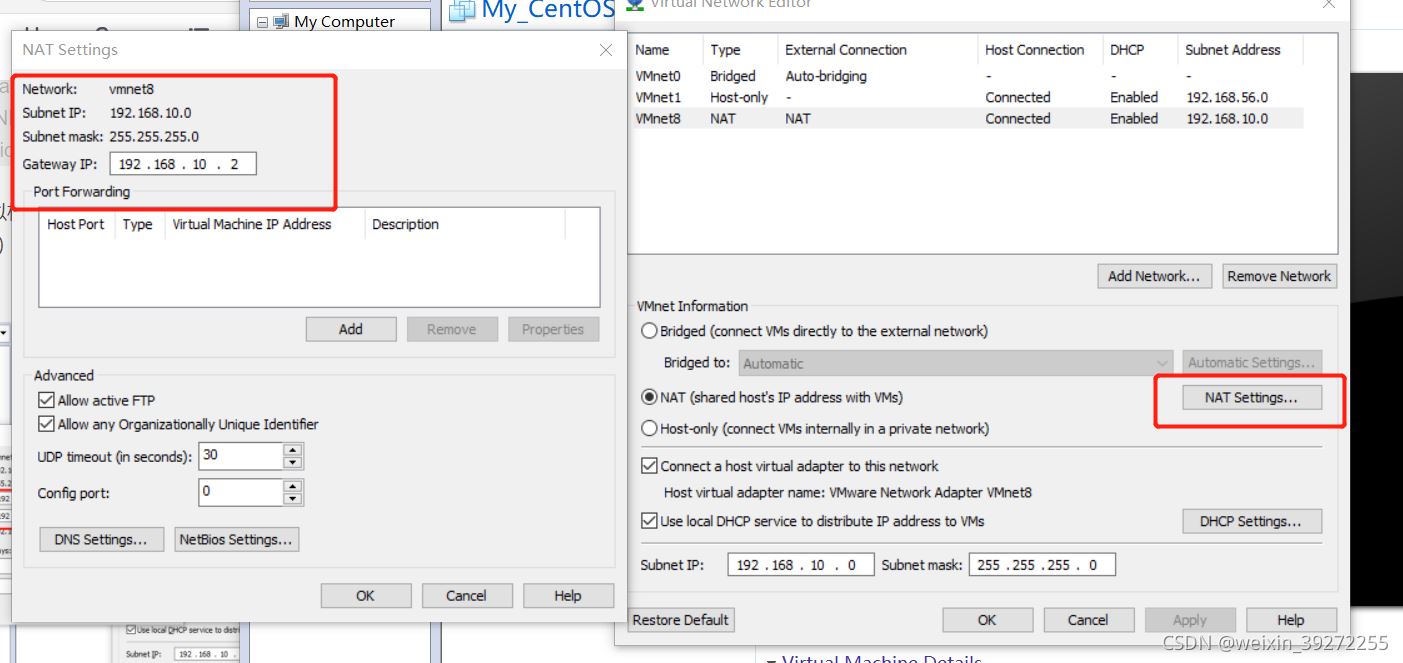
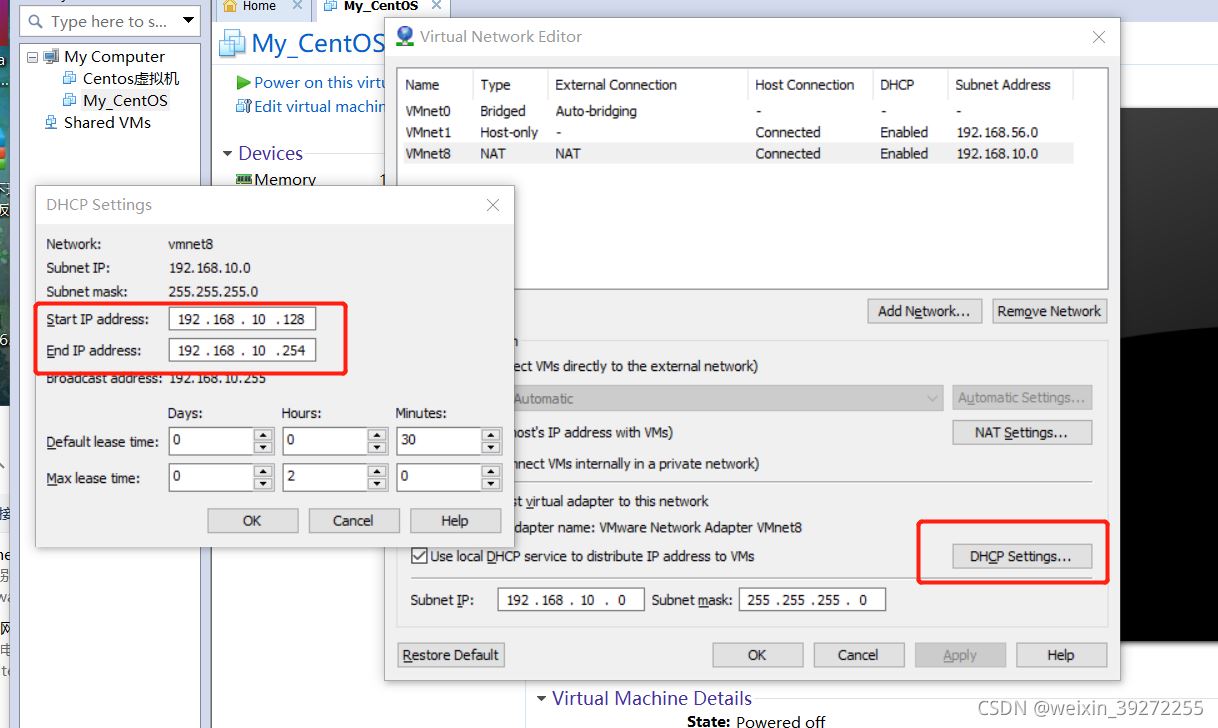
7、配置虛擬機網卡信息:切換root用戶,輸入以下命令,進入VI編輯,配置保存即可
注意:IP地址、子網掩碼、網關信息來自虛擬機NAT模式的默認配置,DNS來自主機的首選DNS
vi /etc/sysconfig/network-scripts/ifcfg-eth0
**問題:**沒有ifcfg-eth0文件。
**解決方案:**將ifcfg-ens33的NAME項和DEVICE項修改為eth0,保存后退出,重命名ifcfg-ens33文件名為ifcfg-eth0。
**命令執行:**vi /etc/sysconfig/network-scripts/ifcfg-ens33
輸入i進入編輯模式,修改后esc退出編輯模式,mv ifcfg-ens33 ifcfg-eth0
編輯/etc/default/grub文件,在GRUB_CMD_LINE_LINUX="“項中,插入"net.ifnames=0 biosdevname=0”(與原有項之間用空格隔開),保存退出。
修改ifcfg-eth0的內容:(修改后)
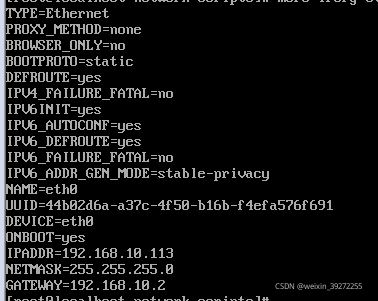
service network restart重啟網絡
查看ifconfig,但是沒有該命令,解決方案:
執行yum search ifconfig查看命令在哪個工具包,但是提示:cannot find a valid baseurl repo ,則查看 ifcfg-eth0中的ONBOOT選項是否為yes,并:位置鎖定在:/etc/yum.repos.d/,通過 ls 命令查看有下邊這些repo文件:

將這個文件后綴名修改使這個文件無效,例如:
mv /etc/yum.repos.d/CentOS-Base.repo /etc/yum.repos.d/CentOS-Base.repo.bak
結論:最終沒有解決ifconfig的問題,centos7已經廢棄了該命令,使用ip addr代替
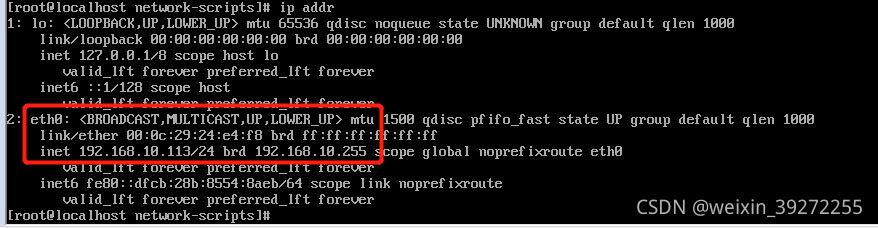
8、配置主機VMnet8網卡信息:IP地址網段和虛擬機IP網段(192.168.119)一樣即可,子網掩碼:255.255.255.0
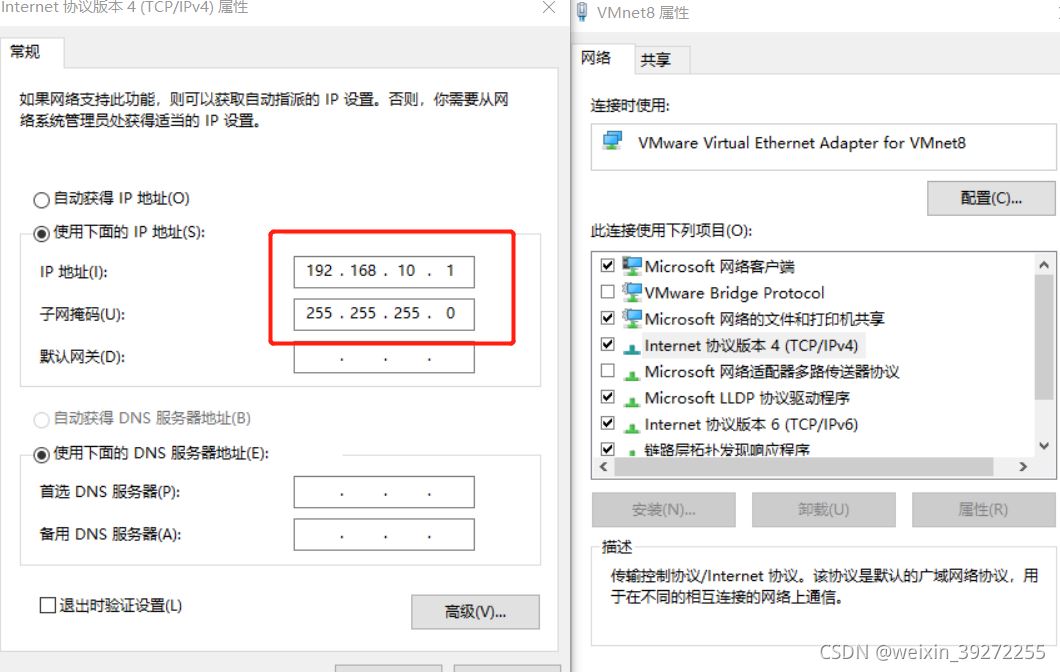
9、虛擬機ping通主機
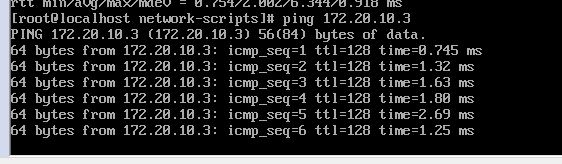
**問題:**主機無法ping通虛擬機,可能是因為虛擬機的防火墻沒有關閉
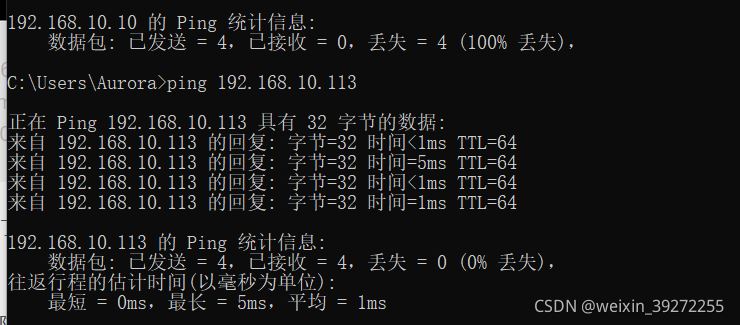
看完了這篇文章,相信你對“VMware如何配置VMnet8網絡”有了一定的了解,如果想了解更多相關知識,歡迎關注億速云行業資訊頻道,感謝各位的閱讀!
免責聲明:本站發布的內容(圖片、視頻和文字)以原創、轉載和分享為主,文章觀點不代表本網站立場,如果涉及侵權請聯系站長郵箱:is@yisu.com進行舉報,并提供相關證據,一經查實,將立刻刪除涉嫌侵權內容。